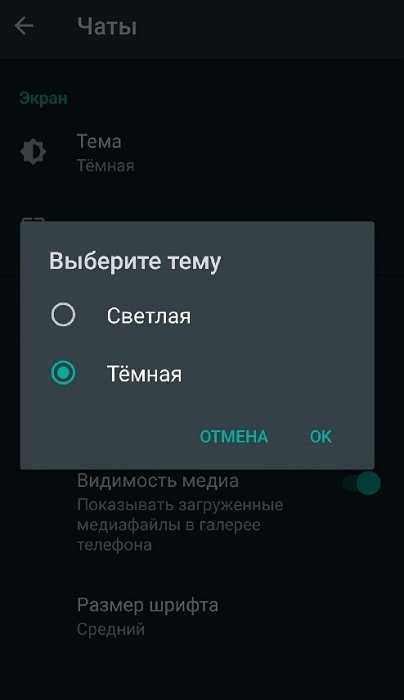Информация об отправленном сообщении
О любом сообщении в Ватсапе можно получить детальную информацию. Она поможет вам определить время отправки, доставки и просмотра.
- Откройте переписку и найдите сообщение, о котором хотели бы получить информацию;
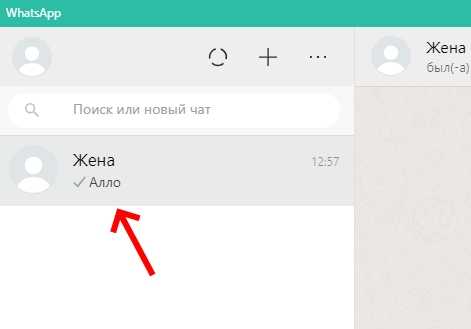 Выбор контакта в Ватсапе
Выбор контакта в Ватсапе
В каждом окошке с текстом есть небольшая стрелочка, указывающая вниз. Выберите её;
Нажмите на строку «Данные о сообщении»;
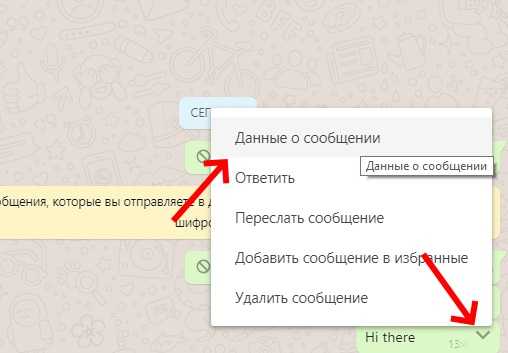 Получить данные о сообщении в Ватсапе
Получить данные о сообщении в Ватсапе
Во всплывающем окошке будут все данные.
В этом окне будет строка с информацией под названием « Доставлено ». В ней отображается время, когда сообщение пришло на устройство адресата, но он ещё не успел его открыть. В строке « Просмотрено » вы увидите, в какое время получатель вскрыл письмо. Если сообщение было голосовым, вы увидите также строку с информацией, когда пользователь нажал на кнопку « Воспроизвести » на своём устройстве.
Что означают галочки в WhatsApp
При отправлении сообщения, отследить его путь, помогают галочки в ватсапе. Их количество — индикатор, позволяющий удостовериться в том, что адресат получил написанное. Такие индикаторы стоят лишь на исходящем тексте, аудио или видеоматериалах.Отправитель может встретить на сообщениях следующие значки:
- серую птичку (галочку);
- две серые птички (галочки);
- две синие птички (галочки).
1 или 2 галочки серого цвета
Одиноко стоящая птичка серого цвета означает, что сообщение доставлено на сервер, но не получено адресатом. Причиной задержки является отсутствие интернета у получателя или выключенный телефон. Беспокоиться не стоит, смс будет храниться на сервере до момента, когда аппарат активируют. Если собеседник заблокировал контакт, письмо будет получено после разблокировки. Заблокированные контакты не видят время нахождения в сети, фото и статус человека. Все смс будут иметь лишь одну серую галочку.
Две серых галочки в whatsapp сигнализируют о том, что послание доставлено, но не открыто. При этом клиент может прочесть первые строки сообщения, не заходя в мессенджер, во всплывающем уведомлении. Для групповых чатов (от 3 до 256 участников) значок показывает, что сообщение разослано всем получателям, но прочитано не всеми.
1 или 2 галочки синего цвета
Если в нижнем углу высветились две голубые галочки, значит получатель открыл приложение и успешно прочел месседж. Послание может быть прочитано еще в уведомлении, но чтобы значки изменили цвет, надо войти в программу. Галочки группового чата станут синими после того, как все участники откроют смс.
Пользователь может отключить уведомления о прочтении в настройках приватности, тогда птички не будут менять цвета. Также предусмотрена возможность отметить последнее сообщение непрочитанным, правда для этого нужно активировать режим «полета» и пометить чат «как непрочитанное».
Решение временное, ведь после возвращения в сеть, уведомления снова заработают. Когда отправляешь голосовое сообщение в WhatsApp, меняется не только цвет галочек, но и цвет значка «микрофон». Смена на голубой, означает что послание прослушано.
А что же значат часы у сообщения
Иконка с изображением часов, имеет простое значение — сообщение находится в стадии отправки. Смс не поступило на сервер, для успешной транспортировки послания нужно больше времени и стабильное соединение с сетью. Если заветная галочка никак не появляется, нужно проверить сопряжение устройства с интернетом. Чем больше объем пересылаемого файла, тем продолжительней может быть ожидание. Посланные видеоролики ограничены размером в 16 Мб (от 90 секунд до 3 мин), более длинные записи можно «нарезать».

Отчёты о прочтении
Под каждым отправленным вами сообщением отображаются галочки. Они означают следующее:
- Вторая галочка появится, когда сообщение будет доставлено на любое из связанных устройств получателя, даже если его телефон выключен.
- В групповом чате вторая серая галочка появится только тогда, когда все участники группы получат ваше сообщение. Две синие галочки появятся только тогда, когда все участники группы прочтут ваше сообщение.
Данные о сообщении
Для каждого отправленного вами сообщения можно открыть экран данных, где указывается время доставки, прочтения или прослушивания сообщения получателем.
Чтобы просмотреть данные о сообщении:
- Откройте индивидуальный или групповой чат.
- Нажмите и удерживайте отправленное вами сообщение.
- Нажмите
. Вы также можете нажать Другие опции
На экране данных о сообщении указано следующее:
Доставлено
Ваше сообщение доставлено на телефон получателя, однако получатель его ещё не просмотрел.
Прочитано или Просмотрено
- Получатель прочёл ваше сообщение или открыл ваш фото-, аудио- или видеофайл.
- Для голосовых сообщений: получатель увидел сообщение, но ещё не воспроизвёл его.
Воспроизведено
Получатель воспроизвёл ваше голосовое сообщение.
Примечание. Если участник покинет группу, то экран Данные о сообщении по-прежнему будет отображать полную информацию обо всех участниках, даже тех, кто больше не состоит в группе.
Отсутствие отчётов о прочтении
Если вы не видите две синие галочки, синий микрофон или отметку «Открыто» рядом с отправленным или голосовым сообщением:
- Возможно, вы или получатель отключили отчёты о прочтении в своих настройках конфиденциальности.
- Возможно, получатель вас заблокировал.
- Возможно, получатель ещё не открыл чат с вами.
- Возможно, у вас или у получателя возникли проблемы с подключением.
Отключение отчётов о прочтении
Чтобы отключить отчёты о прочтении, нажмите Другие опции
> Настройки > Аккаунт > Конфиденциальность и отключите Отчёты о прочтении.
Примечание. При этом отчёты о прочтении для групповых чатов и отчёты о воспроизведении для голосовых сообщений отключены не будут. Их невозможно отключить.
Как почистить переписку в WhatsApp
Часто количество сообщений с определённым контактом переваливает за сотни или даже тысячи. Эти сообщения хранятся в памяти вашего смартфона. И при определённых условиях могут мешать работе клиента WhatsApp. Их периодически нужно удалять.
- Откройте клиент и выберите контакт;
- Нажмите в поле для переписки вверху три точки и выберите «Выбрать сообщения»;
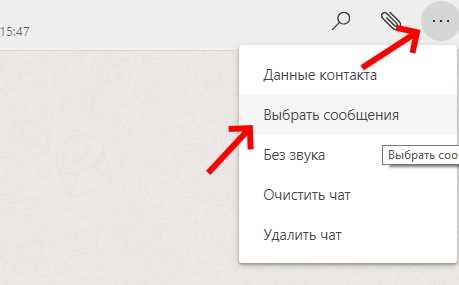 Выбрать сообщения для удаления в Ватсапе
Выбрать сообщения для удаления в Ватсапе
Выберите ненужные сообщения птичкой на чек-боксе и нажмите внизу значок урны;
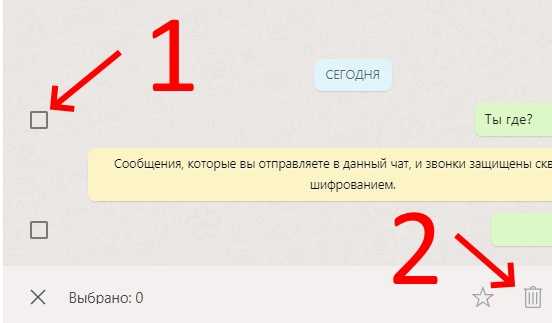 Выберите сообщения галочкой и нажмите урну для удаления
Выберите сообщения галочкой и нажмите урну для удаления
Если выборочный вариант вам не подходит. И вы хотели бы удалить сразу всю переписку, выберите в меню (три точки вверху) пункт «Очистить чат».
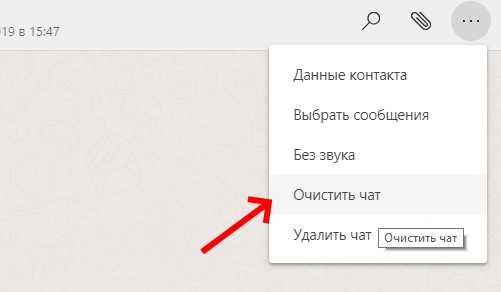 Очистить весь чат с контактом в Ватсапе
Очистить весь чат с контактом в Ватсапе
Убедитесь, что вы выбрали те сообщения, которые хотели удалить. Иначе можно удалить важную переписку.
Значок с изображением часов
Если отправляется один текст, переживать за скорость его получения стоит только в одном случае. Это значок часов, что означает: на устройстве отправителя нет выхода в интернет.
Такое можно наблюдать, пользуясь WhatsApp в дороге (в метро или междугородном транспорте). Как только телефон подключается к сети, даже на несколько секунд, «зависшие» сообщения сразу отправляются и появляются галочки.
Можно наблюдать часы и при стабильном подключении к интернету. Видео или другие объемные файлы могут отправляться дольше текста. Скорость смены часов на галочки в этом случае зависит от характеристик устройства.
Ответ в автономном режиме
Для операционной системы iOS:
Чтобы при работе в режиме оффлайн незаметно для всех ответить на сообщение в WhatsApp на смартфоне или планшете с операционной системой iOS необходимо строго придерживаться следующего порядка действий:
- В панели «Настройки» нужно выключить WI-FI и мобильную передачу данных.
- Открыть в мессенджере WhatsApp нужный чат.
- Набрать сообщение и нажать кнопку «Отправить».
- Закрыть WhatsApp.
- Снова зайти в «Настройки» и перевести WI-FI и мобильную передачу данных в положение «Включено».
Как только интернет-соединение восстановится, сообщение будет отправлено получателя, а остальные контакты ничего не заподозрят.
Для операционной системы Android:
Для мобильных устройств, работающих под управлением операционной системы Android порядок действий следующий:
- В панели «Настройки» открыть пункт WI-FI.
- Выключить WI-FI.
- Аналогичным образом необходимо выключить мобильную передачу данных.
- В мессенджере WhatsApp открыть необходимый чат.
- Написать сообщение и нажать кнопку «Отправить».
- Обязательно закройте мессенджер WhatsApp.
- Вернуть WI-FI и мобильную передачу данных в положение «Включено».
Интернет включится, сообщение отправится получателю. И снова никто ничего не заметит.
Другие типы значков
Приложение имеет и другие виды значков, у которых есть полезные дополнительные функции. Кроме того, они предоставляют пользователю важную информацию. При выделении смс (нужно зажать его пальцем некоторое время) вверху окошка мессенджера появятся варианты различных функций, которые можно применить к выделенным сообщениям:
- Стрелка влево. Функция позволяет ответить на смс, которое выделил пользователь.
- Звездочка. Если нажать на этот значок, письмо включается в список избранных. С помощью такой функции выбранные послания будут сохранены и к ним будет установлен быстрый доступ.
- Мусорная корзина. Нажав на корзину, можно удалить сообщение из переписки у обоих собеседников. Применить такую функцию можно, только пока не истекли первые 7 минут после отправления письма. Спустя это время смс можно будет удалить только из чата отправителя. Потом уже невозможно восстановить послание.
- Стрелка вправо. Нажав на нее, можно переслать текст из чата другому абоненту.
Помимо этих функций, при отправлении смс может появиться круглый красный значок с восклицательным знаком. Такое может произойти при ошибке отправления либо шифрования. Необходимо проверить подключение к сети и повторить отправку письма, выбрав «Повторное отправление».
https://youtube.com/watch?v=fIwKtLJ_wic
Узнать о статусе доставки смс можно не только с помощью птичек, но и путем просмотра дополнительных сведений. Чтобы получить информацию, нужно открыть меню, выделив необходимое сообщение.
Приложение WhatsApp содержит много полезных функций. Создатели мессенджера позаботились о том, чтобы пользователю было максимально легко его освоить, а галочки-индикаторы помогут удостовериться, что послание было доставлено получателю и прочитано им.
О чём сигнализируют галочки?
Птички (всего их существует три вида) показывают отправителю текущее состояние исходящего сообщения, являются своеобразным «индикатором» его текущего статуса. Они имеют практически одинаковый внешний вид во всех приложениях для любой из операционных систем.
Рассмотрим данный вопрос более подробно и наглядно в представленной таблице.
| Вид галочки | Значение символа |
| Одна серая | Сообщение успешно отправлено, но адресат пока не получил его. Обычно так происходит по одной из следующих причин:
|
| Две серые | Сообщение успешно доставлено на устройство адресата. Он получил уведомление от приложения о том, что вы отправили ему письмо. |
| Две синие (или голубые, в зависимости от новизны установленной версии приложения или разрешения дисплея мобильного устройства) | Собеседник прочитал послание. Он запустил приложение и открыл вашу переписку. В группах такая отметка появится только в тот момент, когда письмо будет прочитано всеми участниками. |


Почему они не окрашиваются
Ложный статус может быть связан с несколькими факторами:
Каждый пользователь мессенджера имеет возможность настраивать конфиденциальность и делать так, чтобы подтверждение прочтения не было видно другим пользователям. В результате человек будет читать все уведомления, которые ему присылаются, но отправитель об этом не узнает, поскольку обозначения не станут синими. Это наиболее распространенная причина ложного статуса. Однако существуют и другие.
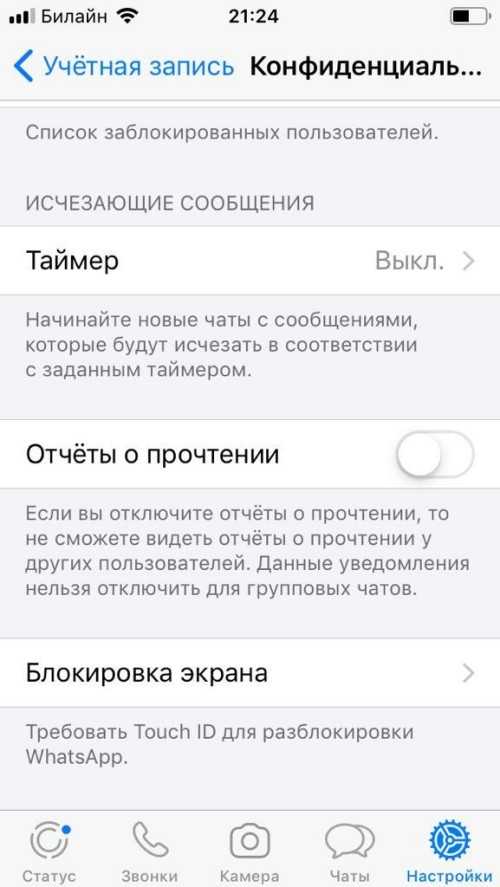
- Обозначение может не окрашиваться из-за проблем с интернетом. Если получатель ознакомился с информацией, но затем у него исчез доступ в сеть, отчет о прочтении отправлен не будет. Это произойдет только в тот момент, когда доступ снова появится.
- Отчет отсутствует, если получатель просмотрел сообщение, опустив верхнюю шторку. Для быстрого чтения информации не требуется открывать приложение на смартфоне. Если получатель использует мессенджер на ПК, то и в этом случае он сможет ознакомиться с уведомлением во всплывающем окне. В этом случае открывать приложение тоже не потребуется.
- Иногда послание действительно не было прочитано. Судить о его статусе можно по тому, когда человек в последний раз был онлайн. Если пользователь заходил, то многие думают, что он точно просмотрел уведомление. Однако иногда просто запустил мессенджер, но информацию не увидел. В этом случае значки не могут поменять свой цвет.

Как изменить настройки
В групповом чате мессенджера отключить опцию не удастся. Такой вариант доступен только в личных диалогах.
Чтобы другие люди не могли судить, прочитано ли послание, достаточно выключить одну функцию. Для этого рекомендуется выполнить следующие действия:
Зайти в «Настройки» мессенджера.

- Войти в меню «Аккаунт».
- Выбрать пункт «Приватность». Он также может называться «Конфиденциальность».
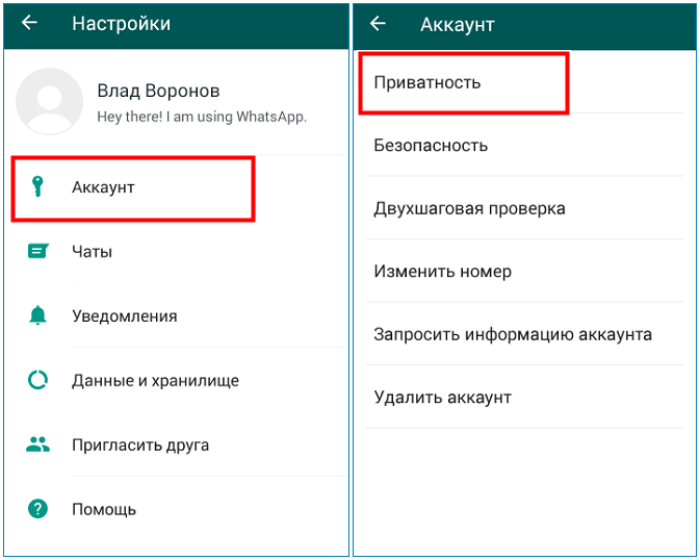
Найти пункт «Отчеты о прочтении» и выключить эту опцию.
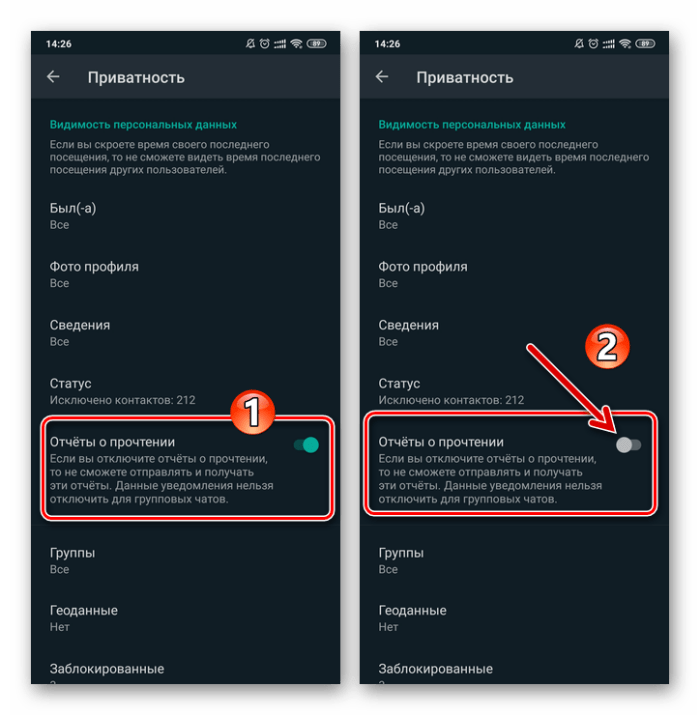
После выполнения указанных действий значки не будут становиться синими даже в том случае, если человек ознакомится с информацией. Однако при этом нужно понимать, что человек и сам не сможет получать сведения о том, прочитаны ли его послания. В некоторых случаях функции отчетов о прочтении могут нарушаться. Это происходит при неудачной настройке смартфона. Если подтверждение о получении не приходит, стоит ознакомиться с настройками мессенджера.
WhatsApp представляет собой популярный мессенджер, который используют многие люди. Он имеет много функций – в частности, тут используются специальные знаки для обозначения статуса сообщений. Прочитанные уведомления помечаются синими обозначениями. Однако эту функцию можно отключить, изменив параметры конфиденциальности.
Сообщение в Ватсапп прочитано, но человек не заходил. Как такое возможно?
WhatsApp – это самый популярный мессенджер, которым пользуются все. Хочешь связаться с человеком, но не хочешь ему звонить, — пиши в WhatsApp. Даже если вы не договаривались об этом, скорее всего, он установлен и у вас, и у вашего собеседника. Ни с одним другим мессенджером вы не встретите такого принятия. Что странно, ведь WhatsApp – далеко не самый удобный и логичный сервис для обмена сообщениями. Но поскольку варианта отказаться от него не стоит, значит, будет проводить ликбез.
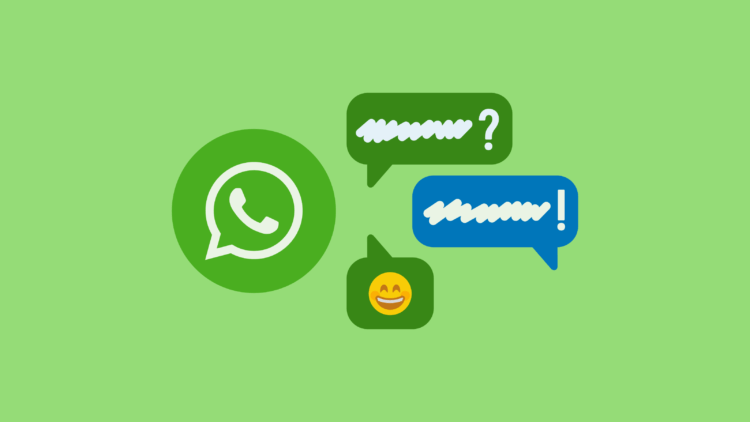
Оказывается, нужно обращать внимание не только на галочки, но и на их цвет
Думаю, все знают, что значат галочки под сообщениями, которые вы отправляете кому-то через мессенджер. Одна галочка – сообщение доставлено, две галочки – сообщение прочитано. Таким образом можно узнать, прочёл человек сообщение или нет. Возможно, это не очень конфиденциально, но зато очень удобно. Вот только в WhatsApp эта система устроена несколько иначе, чем во всех остальных мессенджерах. В этом я убедился на собственном опыте и решил поделиться своими наблюдениями с вами.
Как понять, что сообщение в ватсапе прочитано
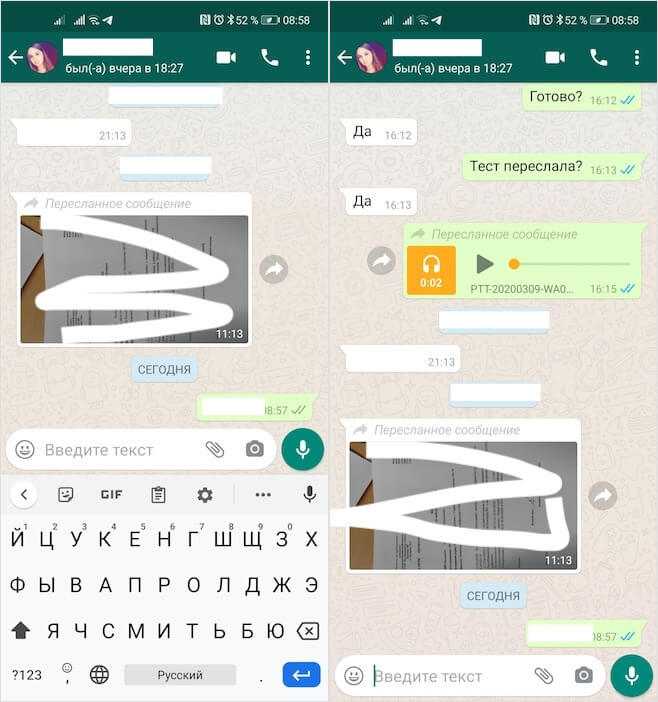
Слева — галочки окрашены в серый, а справа — в синий. Синие галочки обозначают реально прочитанное сообщение
Оказывается, в WhatsApp двойная галочка – это ещё не указание на прочтение сообщения. Сейчас я занимаюсь продажей своей квартиры и общение с покупателем по большей части ведётся через WhatsApp. Тут мы согласовываем даты, проговариваем условия, которые включим в договор, обмениваемся документами и вообще решаем все организационные моменты. Но если до вчерашнего дня мой собеседник отвечал достаточно резво, то вчера куда-то пропал. Вернее, сообщения-то он прочёл, а вот ответить на них не удосужился.
Поначалу я немного оскорбился. В конце концов, если ты не хочешь или не готов мне отвечать – просто не читай. Я пойму, что ты занят и буду спокойно ждать, когда ты освободишься, но раз уж ты нашёл время, чтобы зайти в WhatsApp и прочитать мои сообщения, напиши хоть что-то. Например, что дашь ответ позже. Но ответа не поступало. Поэтому в какой-то момент я поймал себя на том, что бесцельно листаю наш диалог, пытаясь выцепить в сообщениях покупателя какие-то скрытые намёки, которые указали бы мне на то, что он может отказаться от сделки. И я нашёл. Правда, не совсем то, что искал.
Сообщение в ватсапе прочитано, но галочки серые
Иногда разобраться в WhatsApp может быть слишком сложно для рядового пользователя
Во-первых, я обнаружил, что покупатель не заходил в WhatsApp после того, как я отправил ему свои послания. А, во-вторых, галочки, которыми WhatsApp помечает отправления, имеют разный цвет. Под сообщениями, на которые мне был дан ответ, они окрашены в синий, а те, на которые я ответа так и не дождался – серым. Поэтому я обратился к Google и выяснил, что серыми галочками помечаются те послания, которые просто вылезли у пользователя на экране блокировки, но которые он не читал в самом мессенджере.
Получается, что мой покупатель фактически даже не прочитывал сообщения и действительно не заходил в WhatsApp. Возможно, он увидел их на экране блокировки и решил, что даст ответ позже, а, возможно, даже не обратил на них внимания. Но, так или иначе, через несколько часов я всё-таки дождался ответа и остался им удовлетворён. Другое дело, что поначалу мессенджер поднял мне нервы, заставив плохо думать о человеке из-за своей странной номенклатуры, используемой для обозначения прочитанных сообщений.
Что означают галочки в Telegram?
Галочки Telegram также сообщают, прочитано ли сообщение, но они работают немного по-другому.
В Telegram вы увидите значок часов, когда приложение отправляет ваше сообщение. В случае успеха это превращается в одну галочку, указывающую, что ваше сообщение было успешно отправлено на сервер. Две галочки означают, что другой человек открыл ваш разговор и увидел новое сообщение.
Самое большое различие между проверками WhatsApp и Telegram заключается в том, что Telegram не имеет доставленного статуса. Это связано с возможностью использовать вашу учетную запись Telegram на нескольких устройствах одновременно, по сравнению с тем, что WhatsApp работает только на одном телефоне. По этой причине у службы Telegram нет возможности узнать, поступило ли ваше сообщение на определенное устройство.
В групповых чатах одна проверка по-прежнему означает, что ваше сообщение отправлено на сервер. Двойная проверка в групповом чате означает, что по крайней мере один человек прочитал ваше сообщение, но Telegram не отслеживает, кто это был.
К сожалению, в Telegram нельзя отключить квитанции о прочтении. Это означает, что все будут знать, было ли прочитано их сообщение Telegram.
Можно ли сделать, чтобы галочки не синели
Часто пользователям нужен режим «невидимки»: они не хотят, чтобы все контакты видели время последнего визита или знали, прочитано сообщение или нет
Это поможет избежать ненужного общения, сосредоточить внимание только на рабочих задачах. Для этого нужно просто использовать опцию «Отчеты о прочтении», которая поможет сделать, чтобы галочки в ватсапе не синели
Алгоритм действий такой:
- зайти в настройки мессенджера;
- в разделе «Аккаунт» выбрать закладку «Конфиденциальность»/ «Приватность»;
- отключить опцию «Отчеты о прочтении».
Теперь контакты не смогут видеть статус сообщений: даже при прочтении галочки не будут синеть. Но и тому, кто отключил отчет о прочтении, не будет видно, открыты ли отправленные им сообщения. Стоит отметить, что эта функция не распространяется на групповые чаты: уведомления о прочтении будут доставляться в любом случае, отключить эту опцию невозможно.

Итак, приложение WhatsApp – удобный инструмент общения, но при его использовании могут возникнуть вопросы. Процесс отправки и доставки сообщений, уведомления, указывающие на то, прочитаны они или нет – важные моменты работы приложения. Зная о том, сколько и каких галочек присвоено отправленному сообщению, можно сделать выводы о том, хочет ли собеседник общаться, есть ли у него вообще такая техническая возможность. Кроме того, в беседе мессенджер позволяет активировать опцию, которая позволит в нужный момент быть на связи, но не отвлекаться на посторонние сообщения.
Как понять, что сообщение в Ватсапе прочитано

Одна галочка в Ватсапе выглядит так
Одна галочка в WhatsApp — что значит. Это самый базовый элемент интерфейса, который свидетельствует о том, что получатель не только не читал, но даже не видел вашего сообщения. То есть оно перед ним не всплывало даже в виде уведомления на экране блокировки его смартфона. Как правило, одна галочка свидетельствует о том, что телефон получателя либо выключен, либо у него отключены уведомления вовсе.

А это две галочки в Ватсапе
Две галочки в Ватсапе. Этот элемент является промежуточным между абсолютным неведением получателя о том, что вы отправили ему сообщение, и полным прочтением. Как правило, две галочки появляются тогда, когда уведомление о послании пришло абоненту и высветилось на экране его смартфона. Это совсем не означает, что он его прочёл, но и не исключает такой возможности. Ведь получатель вполне мог ознакомиться с текстом послания на экране блокировки и предпочёл не отвечать.

3 галочки указывает на то, что сообщение прочитано
Две синие галочки в Ватсапе означают, что сообщение прочитано. Прочитано не просто на экране блокировки или в шторке уведомлений, а в самом приложении. То есть получатель вручную кликнул на оповещение о вашем послании либо целенаправленно зашёл в чат с вами, чтобы прочитать, что вы ему там написали. После того, как вы увидите две синих галочки, можно смело отсчитывать время ответа. В этом случае ваш собеседник уже не сможет отвертеться и сказать, что не видел сообщения.
Статусы в WhatsApp и их значение
Каждое отправленное сообщение в WhatsApp обязательно имеет один из четырёх возможных статусов. Каждый статус несёт свою смысловую нагрузку и позволяют пользователю отлеживать действия получателя сообщения.
Статус в виде иконки часов
Данную иконку можно заметить редко, и означает она, что сообщение в данный момент отправляется. Как правило, этот статус появляется редко, так как сообщения отправляются мгновенно. Но бывают задержки в сети, это как раз тот самый случай.

Если статус «Часы» висит довольно долго, то можно заподозрить, что у владельца телефона, где установлено мобильное приложение, проблемы с Интернетом. Или же проблема на стороне самого Ватсапа, что случается. Как только всё нормализуется, данный статус изменится на другой – иконку в виде одинарной или двойной галочку серого цвета.
Статус в виде одинарной галочки серого цвета
В поисках ответа, что означают галочки в Ватсапе, нельзя не упомянуть этот значок. А всё потому, что это первый признак того, что сообщение успешно отправления от пользователя, но пока не добралось до адресата.

Если пользователь отправил сообщение адресату и увидел в чате серую галочку, это может свидетельствовать о том, что в момент отправки у него было подключение к сети. А также о том, что Ватсап находится в работоспособном состоянии, и сообщение железно отправлено адресату.
Но это ни коим образом ему не гарантирует, что адресат пользователя его когда-нибудь получит. Например, оно никогда не будет доставлено, если отправитель сообщения находится в «чёрном» списке у адресата.
Статус в виде двух галочек серого цвета
Данный значок свидетельствует о том, что сообщение не только отправлено пользователем, но и доставлено адресату. Правда, пока не прочитано.
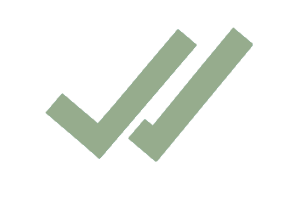
Статус в виде двух галочек синего цвета
Для тех пользователей, кто озадачился поиском подробного ответа, что означают галочки в Ватсапе, важно обратить внимание на статус в виде двух галочек синего цвета. Это замечательный знак: отправленное пользователем сообщение прочитано адресатом

Как видно, система статусов в мессенджере Ватсап продумана и работает отлично. Именно по ней пользователь может судить о том, прочитано сообщение адресатом или нет.
Если же сообщение долгое время находится в одном и том же статусе, это повод задуматься о том, что у адресата наблюдаются какие-то проблемы личного или технического характера. Возможно, это как раз тот самый знак, что пора созвониться с человеком и выяснить, всё ли у него в порядке.
Расположение галочек
НавигацияПоказать
Галочки в Ватсапе располагаются всего в двух местах, их можно обнаружить только возле собственных посланий, ни на одном входящем сообщении их нет.
- Диалоговое окно определенного контакта. Правый нижний угол рядом с посланием отображается точное время отправления и птичка.
- Вкладке «Чаты» список контактов, птички размещаются под ником контакта, как раз между аватаркой и текстом последнего послания.
Удобное расположения индикаторов позволит быстро просмотреть статус каждого отправленного смс. Теперь стоит более детально разобраться с количеством и почему серые галочки иногда не меняют свой цвет.
Что обозначается одной серой галочкой
Одна галочка в Whatsapp серого цвета появляется сразу после того, как пользователь отправил текстовое смс любому из своих контактов. Одинарная серая птичка является символом того, что сообщение было успешно отправлено контакту, но еще не получено. Серая птичка будет находиться рядом с посланием до тех пор, пока мобильное устройство адресата не загрузит посланное смс.
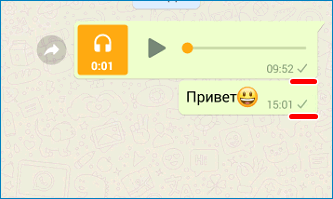
В чем причина, если в Whatsapp серая галочка возле послания горит очень долго, практически не меняя свой цвет? Вариантов не так уж и много, вот некоторые из них:
- получатель не включал свой мобильный;
- не заходил в мессенджер;
- установлена блокировка для аккаунта отправителя.
Удаляется при помощи удержания пальца на сообщении, затем нажать «Удалить». В этом случае адресат получит текст «Данное сообщение удалено»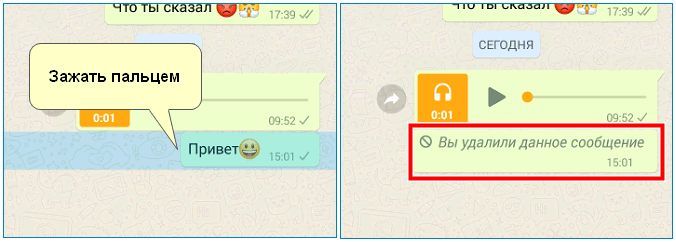
Что обозначают две серые галочки
Что обозначает, когда в сообщениях две галочки? Появление двух серых птичек означает, что смс благополучно доставлено в чат адресату. Цвет останется серым до тех пор, пока собеседник не прочтет полученное письмо
Обратите внимание функция «push-уведомления» дает возможность пользователям читать первые строчки присланных смс, не заходя в мессенджер, при этом цвет индикаторов остается неизменным

О чем говорят две синие галочки
Что значит, когда возле отправленного сообщения появляются две синих птички? Адресат запустил мессенджер, зашел в диалоговый чат и прочитал присланное смс. Для групповых чатов, действует немного другая схема. Птички станут синего цвета только в том случае, если отправленное сообщение прочитано всеми участниками группы.

Часы Whatsapp и другие типы значков
На этом «загадочные» значки в мессенджере не заканчиваются, приложение обладает разнообразными символами, которые являются показателем не менее важной информации. Например, рядом с сообщением появляются серого цвета часы или звездочка, что это?. Значок серых часов
Появление значка с часами символизирует, что отправление текста находится в процессе. Если значок с часами не пропадает продолжительное время, рекомендуется проверить подключение к интернету, обновить версию мессенджера или перезагрузить мобильное устройство
Значок серых часов. Появление значка с часами символизирует, что отправление текста находится в процессе. Если значок с часами не пропадает продолжительное время, рекомендуется проверить подключение к интернету, обновить версию мессенджера или перезагрузить мобильное устройство.

Звездочка. Появление звездочки рядом с текстом смс говорит о том, что пользователь добавил специально или случайно конкретное сообщение в список «Избранное». Звездочка помогает сохранить важные сообщения и обеспечить к ним более быстрый доступ.

Вывод
Кроссплатформенный мессенджер обладает многими полезными функциями, но на первом месте стоит возможность отправлять неограниченное количество бесплатных текстовых сообщений. К тому же разработчики постарались и оснастили стандартную функцию удобными индикаторами. Галочки в Ватсапе придадут любой переписке максимальный комфорт, сделают ее удобной и позволят убедиться в точной доставке важных посланий.
Информация об отправленном в мессенджере сообщении
В ряде случаев необходимо знать не только о факте прочтения, но и о том, когда это произошло. Время и доставки, и прочтения (при включенных отчетах) каждого послания указано в информации к нему. Чтобы открыть эти данные, нужно выделить его долгим нажатием (появится голубой прозрачный фон), нажать на точки в верхнем правом углу и выбрать пункт «Данные».
В WhatsApp основная функциональность всегда сохраняется, но нужно понимать, что после обновлений могут произойти некоторые изменения в интерфейсе, т.е. в размещении настроек, или визуальном отображении меню.
Но даже так найти нужные пункты получается достаточно быстро. Преимущество этого мессенджера в большом количестве опций, позволяющих удобно настроить его под каждого пользователя.
Можно ли восстановить удалённую переписку
Даже если вы случайно удалили не ту переписку в WhatsApp, вы сможете её вернуть. Это позволяет сделать резервная копия, которую вам предлагает настроить клиент при первом запуске. Также рекомендуется её настроить и не отключать полностью. Иначе у вас не будет возможности восстановить сообщения в будущем. По умолчанию каждому пользователю приложение предлагает сохранять сообщения каждую неделю. Вы можете выбрать в настройках более короткий или продолжительный период.
Все резервные копии переписки автоматически сохраняются в облачном хранилище. При первом запуске приложения, если вы использовали аккаунт Google (Android), клиент предлагал в качестве места хранилища — Google Drive (Гугл Диск). Самым простым способом восстановить сообщения Ватсап — это удалить и снова установить мобильное приложение. Иначе говоря, переустановить Whats App на мобильном устройстве. Но помните: каждое новое сохранения резервной копии стирает старую.
Вы также можно определить, есть ли нужная вам копия сохранённых сообщений, которые вы случайно удалили:
- Запустите мобильный клиент Ватсап;
- Нажмите «Настройки»;
- Среди прочих пунктов выберите «Чаты»;
- Нажмите на пункт «Резервная копия чатов»;
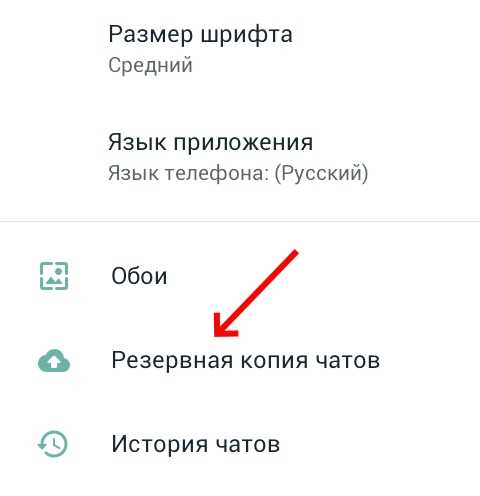 Резервная копия чатов в WhatsApp
Резервная копия чатов в WhatsApp
Найдите здесь дату, когда производилось последнее копирование.
Так вы сможете определить, поможет ли вам восстановление сохранённых копий, чтобы восстановить нужные сообщения. На этой же странице с настройками можно выбрать период создания копий и применить другие параметры.
Другие типы значков в Whatsapp
В мессенджере существуют другие виды символов, которые также несут определённый смысл и функции. К примеру, часы, которые стоят на месте птичек, сигнализируют о том, что сообщения только ожидают отправки с вашего устройства. Отдельные иконки существуют для обозначения различных типов файлов. Например, значок фотоаппарата (см. скриншот ниже) автоматически ставится в перечне чатов, если сообщение содержит прикреплённую картинку или фотографию с камеры устройства.
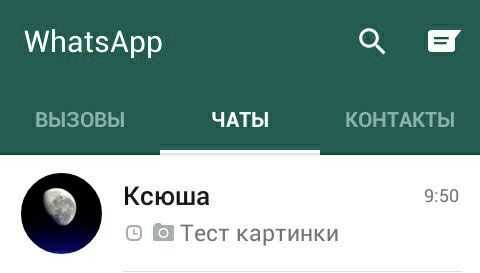

При долгом нажатии на сообщение (или выборе нескольких сообщений подряд) в верхней части приложения появится панель управления с различными иконками. Попробуем разобраться в том, что они обозначают:
- Прямая стрелка влево с количеством отмеченных писем — отмена выделения сообщений.
-
Изогнутая стрелка влево
— написать ответ. - Звездочка
— добавить в список «избранных» писем. Это обеспечит быстрый доступ к отмеченному сообщению. -
Мусорная корзина
— удалить сообщение (оно сотрётся только на том устройстве, с которого производилось удаление, а восстановить письмо в будущем невозможно). -
Иконка с прямоугольником
— копировать текст. - Стрелка вправо
— переслать сообщение (произойдёт автоматический переход к списку чатов для выбора адресата или группы).

Некоторые пользователи сталкиваются с трудностями, пытаясь освоиться в новом приложении. Базовая функция любого мессенджера — это осуществление отправки сообщений, поэтому разработчики постарались максимально упростить эту опцию и сделать переписку удобной и понятной. «Птички» и другие значки также введены с данной целью.
У пользователей, недавно установивших на свои смартфоны популярный мессенджер WhatsApp, часто возникают вопросы. Дошло ли мое послание до адресата? Почему он не отвечает? Что означают галочки в WhatsApp возле моего сообщения? На все вопросы мы вам сегодня подробно ответим в этой статье.
Разноцветные галочки в WhatsApp дают вам информацию о статусе отправленного сообщения.